GA4(旧App+Web)がリリースされて旧バージョンとデータのとり方やレポートの見た目など大きく変わりました。
書籍などもまだ少ないのでGA4の使い方が分からない場合も多いかと思います。このブログでは実際に触ってみて分かったことを書いていきたいと思います。
この記事ではGA4でどのページの表示回数が多いかを確認する方法について解説します。GA(ユニバーサルアナリティクス)版はこちらをご参照ください。
GA4でページごとの表示回数を確認する方法
左側のメニューで ライフサイクル>エンゲージメント>ページとスクリーン を開きます。(下図)
こちらでページごとの表示回数を確認できます。

「表示回数」の箇所にカーソルを合わせると説明のポップアップが表示されます。(下図)
この「表示回数」が旧バージョンのページビューにあたるようです。
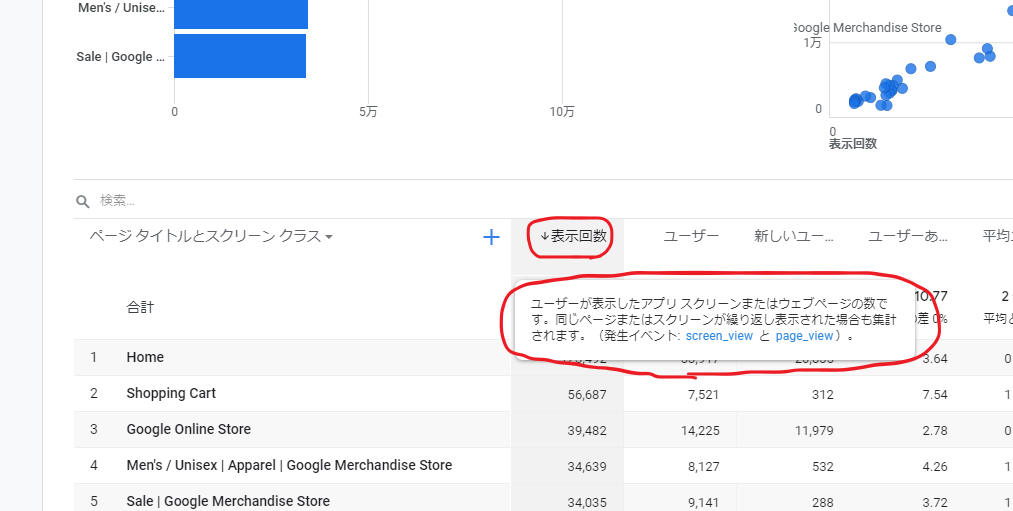
説明の中に発生イベントとして「screen_view」と「page_view」が記載されています。
「screen_view」とはアプリでの画面表示、「page_view」はウェブサイトでの画面表示でカウントされるようです。また、繰り返し表示された場合も集計されるようです。詳しくは公式ヘルプのこちらの各項目をご確認ください。
レポートをページタイトルではなくURLで確認したい場合、下図赤枠の「ページタイトルとスクリーンクラス」をクリックしてドロップダウンリストで「ページパスとスクリーンクラス」を選択します。
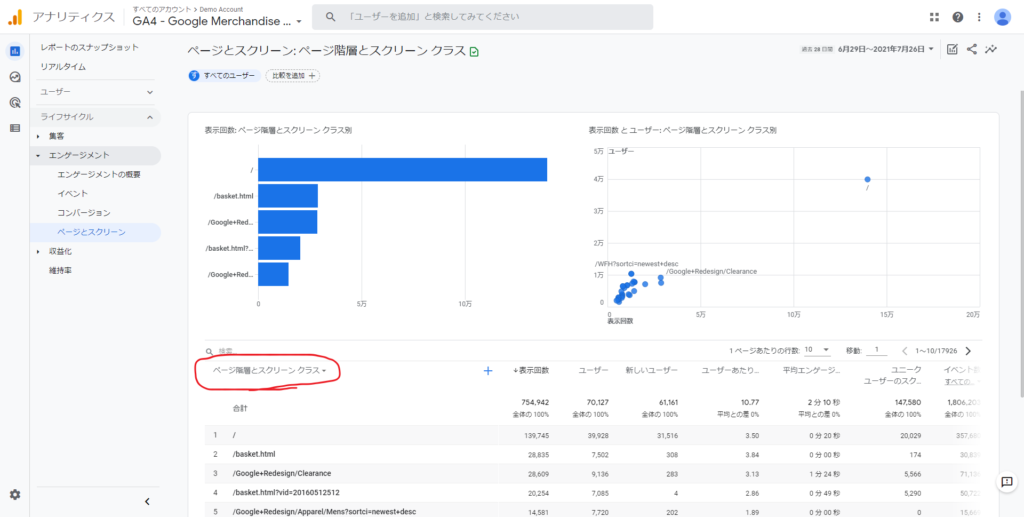
※「ページタイトルとスクリーンクラス」を「ページパスとスクリーンクラス」 に変更した場合に各ページの表示回数が変わってしまう場合、パラメータ付きURLで数字が分散するのが要因のようです。(例えば/basket.htmlと/basket.html?vid=20160512512など)


